Android에서 TalkBack을 켜고 끄는 방법
Android 스마트폰은 하드웨어와 스마트폰에서 수행할 수 있는 모든 기능 때문에 스마트한 것이 아닙니다. 또한 저시력자나 저시력자가 장치를 사용하고 탐색할 수 있는 훌륭한 방법을 제공하기 때문에 똑똑합니다. 그들은 내장 TalkBack에 or 음성 조수 특징. 이를 통해 사용자는 화면의 콘텐츠 및 사용 가능한 기타 옵션에 대한 오디오 피드백을 얻을 수 있습니다. 이렇게 하면 저시력자나 시각 장애가 있는 사람들이 장치를 쉽게 조작할 수 있습니다.
터치하는 화면의 모든 부분에 오디오 피드백을 제공하여 안정적인 스마트폰 사용 방법을 제공합니다. 이제 Android 장치에서 토크백을 활성화하거나 켜는 것이 정말 쉽지만, 토크백 모드의 장치가 정상과 다르게 작동하기 때문에 장치를 끄는 것이 조금 어려울 수 있습니다. 여기에서는 Android 기기에서 토크백을 켜고 끄는 데 필요한 단계를 제공합니다.
TalkBack 모드/음성 지원
Android 기기에서 토크백을 켜고 끄는 방법을 보여주기 위해 Samsung Galaxy S8을 사용했습니다. 단계는 다른 모든 Android 기기와 유사하지만 TalkBack이라는 용어는 다를 수 있습니다. 우리의 경우 그것은 음성 어시스턴트.
음성 안내 지원 켜기
- TalkBack 모드는 다음으로 이동하여 쉽게 활성화할 수 있습니다. 설정 메뉴. 여기에서 탐색 및 검색 접근성 그런 다음 탭하십시오.
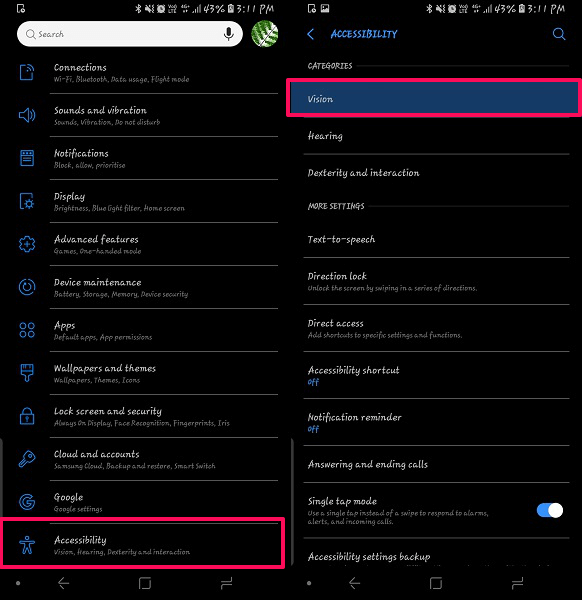
- 접근성 메뉴 내에서 주어진 범주에서 비전. 이제, 당신은 볼 수있을 것입니다 음성 도우미. 그것을 선택하십시오.

- 여기 켜 스위치를 전환 위의 오른쪽 이미지와 같이. 그런 다음 권한을 요청하고 작동 방식을 보여줍니다. 수도꼭지 OK Android 기기에서 토크백을 성공적으로 켰습니다.
일부 장치에는 토글 스위치가 없을 수 있으며 대신 켜기/끄기와 같은 다른 옵션이 있습니다. 이 모드에서는 장치가 다르게 작동합니다. 예를 들어 화면에서 옵션을 선택하려면 두 번 탭해야 하며, 두 손가락을 사용하여 페이지를 스와이프하거나 탐색할 수 있습니다. 장치는 TalkBack 모드를 올바르게 사용하기 위한 튜토리얼도 제공합니다. 사용법을 더 명확하게 이해하려면 자습서를 사용하는 것이 좋습니다.
TalkBack 끄기
이제 장치가 토크백 모드에서 약간 다르게 작동하므로 주어진 단계에 따라 장치를 끄거나 비활성화하십시오.
- 토크백 모드에서 전화기의 잠금을 해제하려면 두 손가락으로 잠금 화면을 밉니다. 그런 다음 설정한 경우 장치 잠금을 해제하기 위한 패턴 또는 암호를 제공합니다. 비밀번호가 있다면 더블 탭 각 숫자/단어에서 선택합니다.
- 자, 사용 두 손가락 그리고 아래로 스와이프하여 알림 패널을 엽니다. 여기 한 번 탭 설정 아이콘에서 그러면 설정 아이콘이 표시됩니다. 지금 두 번 탭 동일한 아이콘 또는 화면의 아무 곳에서나 설정 메뉴를 엽니다.
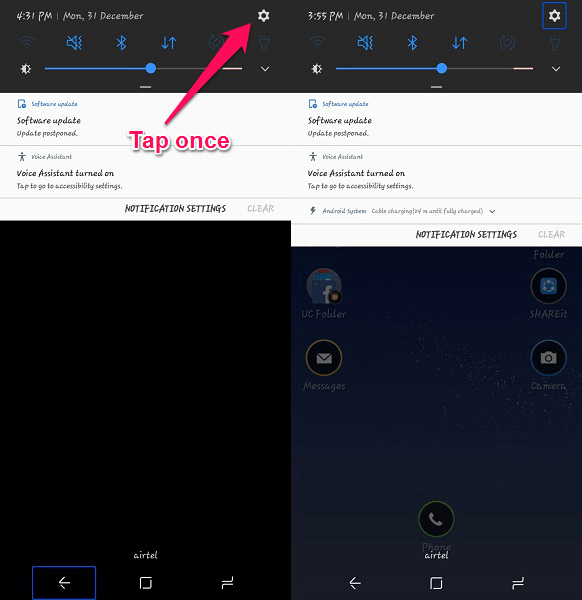
참고 : 다른 기기에서는 앱 서랍 아이콘을 한 번 탭하고 해당 아이콘에 상자가 표시되면 두 번 탭하여 앱 목록을 엽니다. 이제 동일한 작업을 수행하여 앱 목록에서 설정 메뉴를 엽니다.
3. 마찬가지로 접근성 메뉴를 한 번 탭한 다음 두 번 탭하여 음성 어시스턴트 메뉴를 통해 필요한 옵션을 열어 더블 탭.
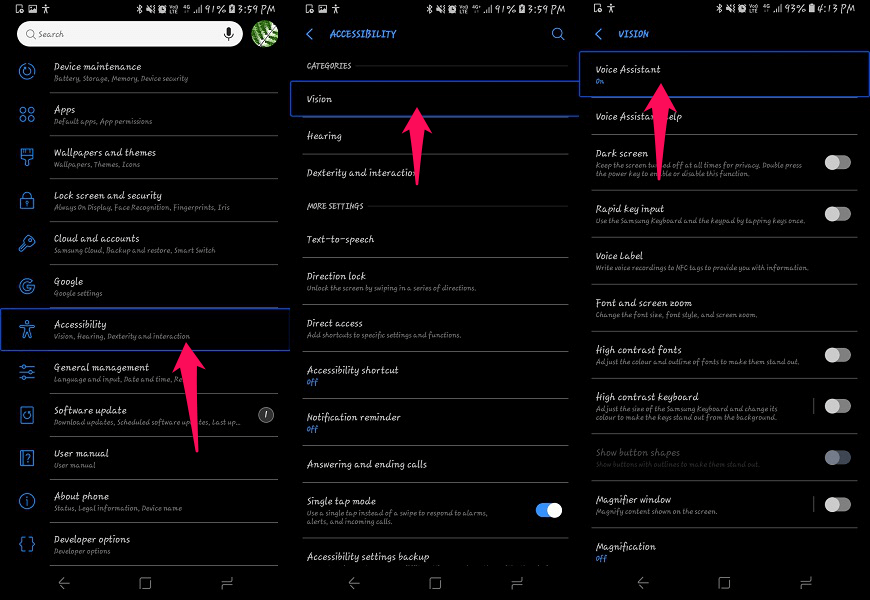
4. 그런 다음 같은 방법으로 토글 스위치를 끕니다. 옵션을 탭 및 상자가 나타납니다 그 옵션을 중심으로 더블 탭 원하는 설정을 열거나 적용합니다. 그런 다음 선택 OK 팝업 메뉴에서 꺼집니다.
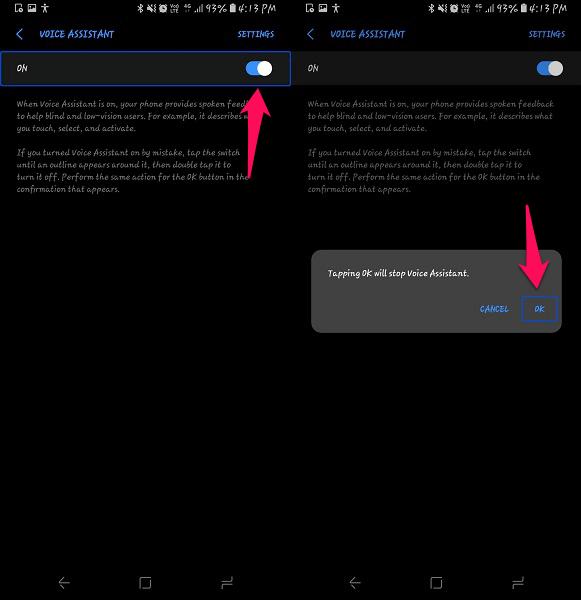
또한 읽기 : Android에서 DNS 설정을 변경하는 방법
최대 포장
주어진 단계를 통해 Android 기기에서 TalkBack 또는 음성 지원 기능을 쉽게 켜고 끌 수 있습니다. 스마트폰은 TalkBack 모드에서 비정상적인 방식으로 작동하므로 활성화한 후 장치에서 제공하는 자습서를 수행하는 것이 좋습니다.
마지막 기사